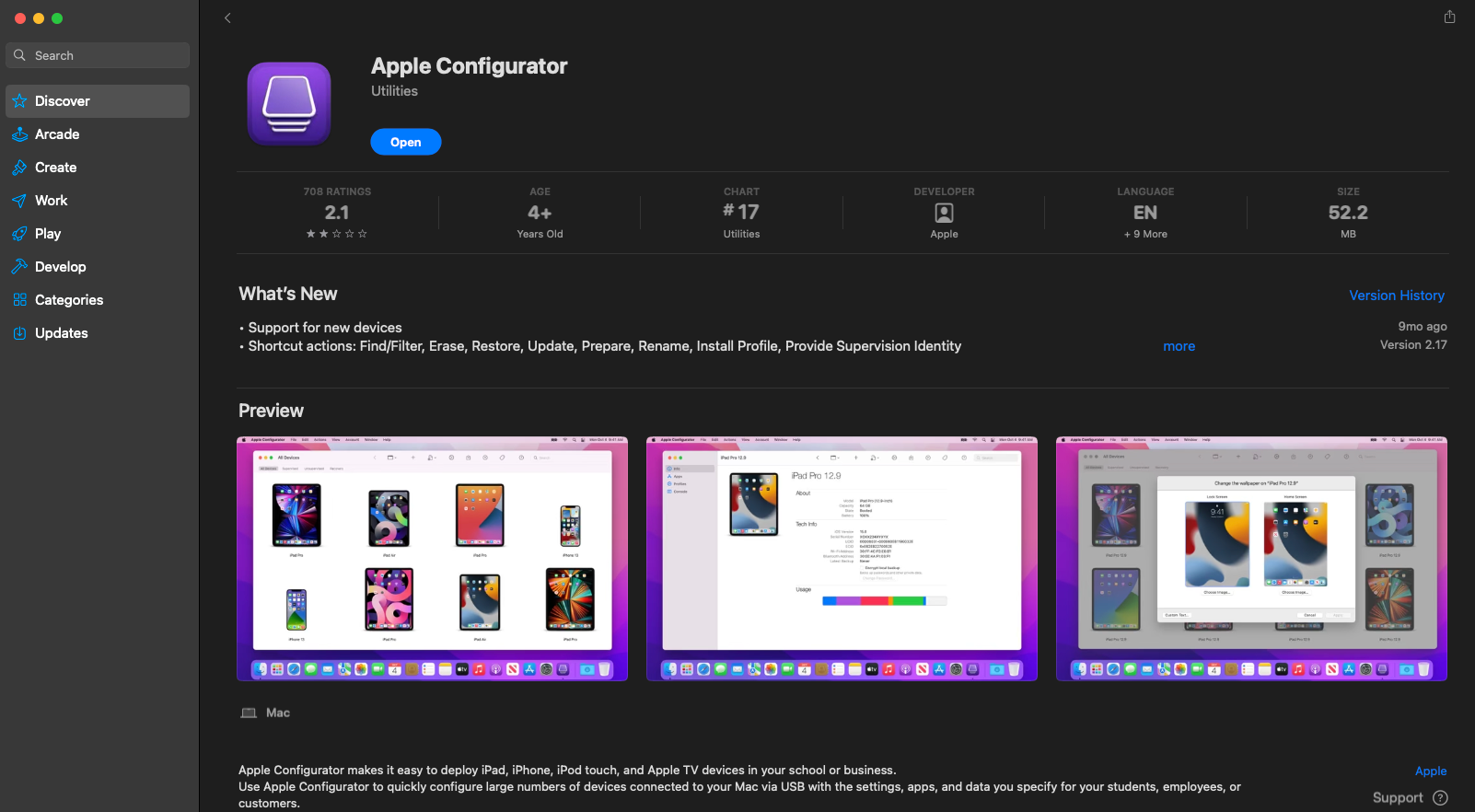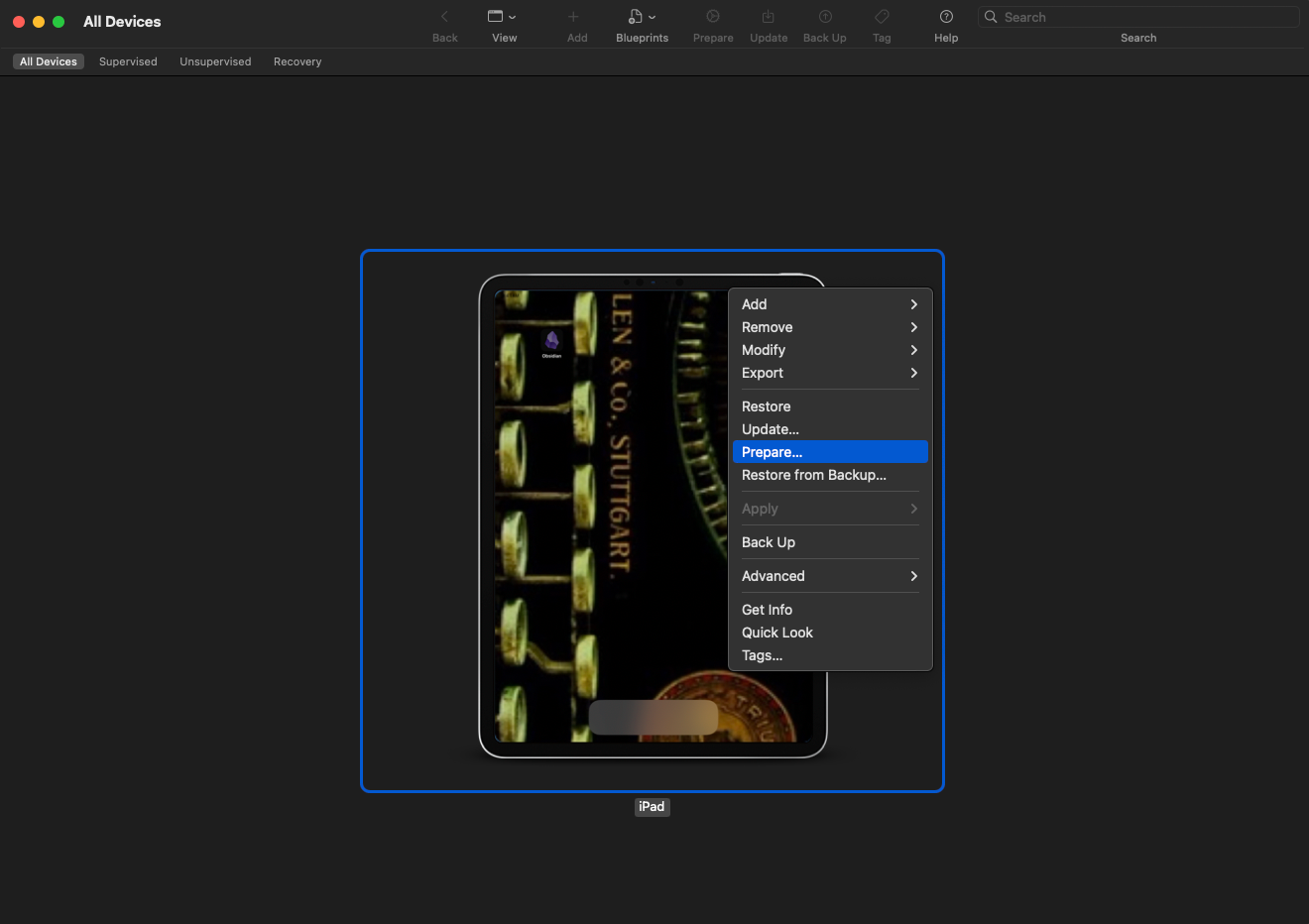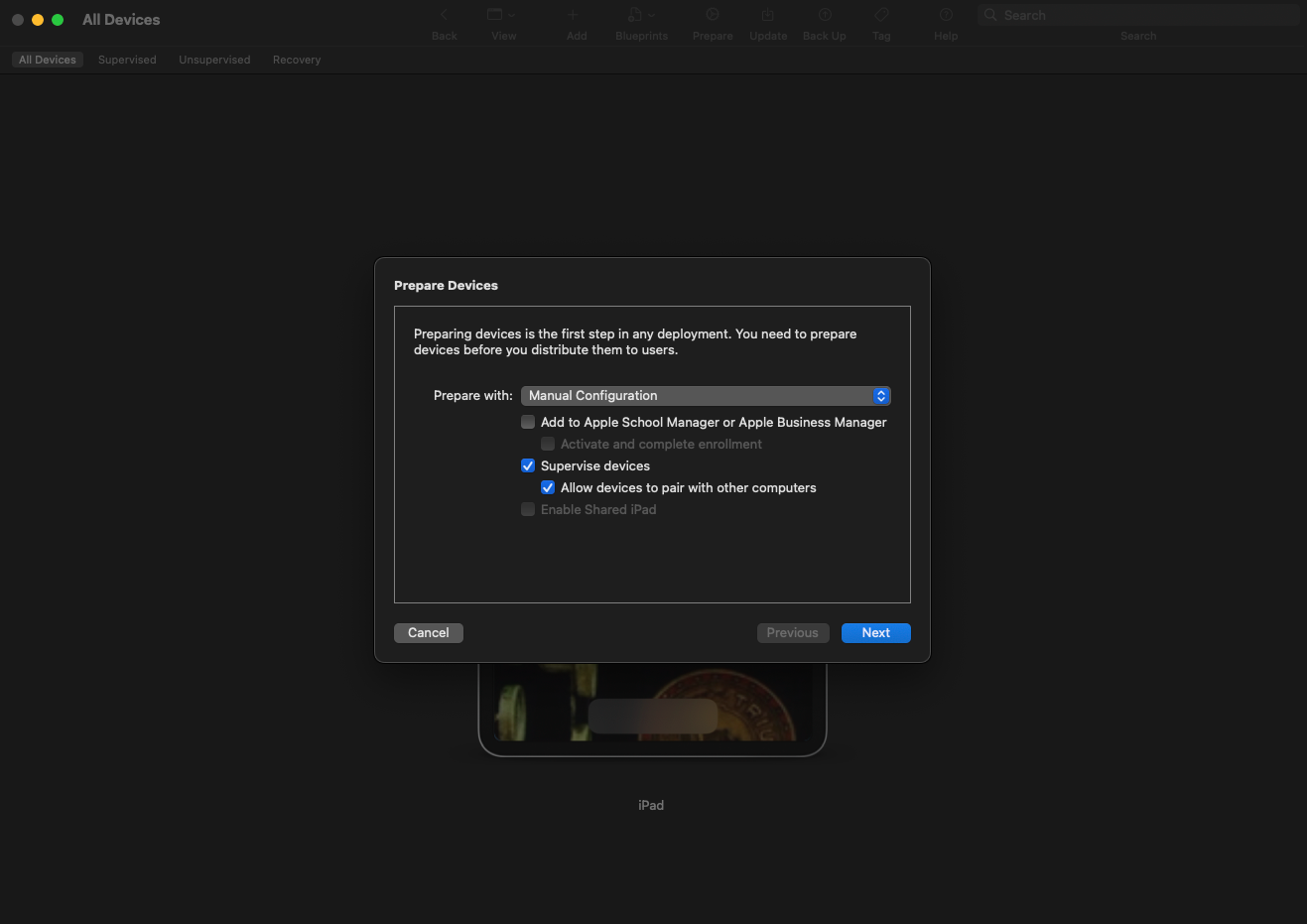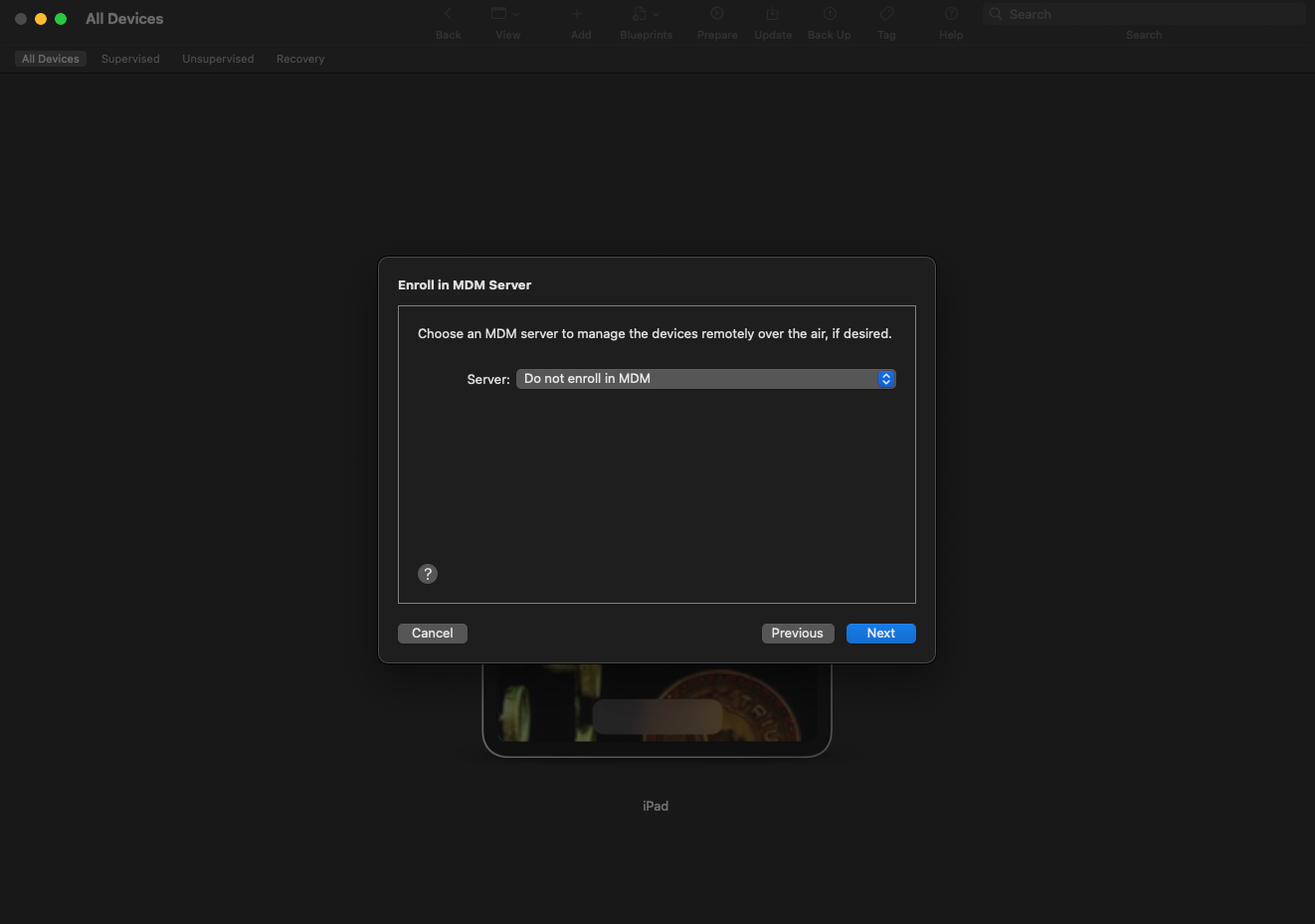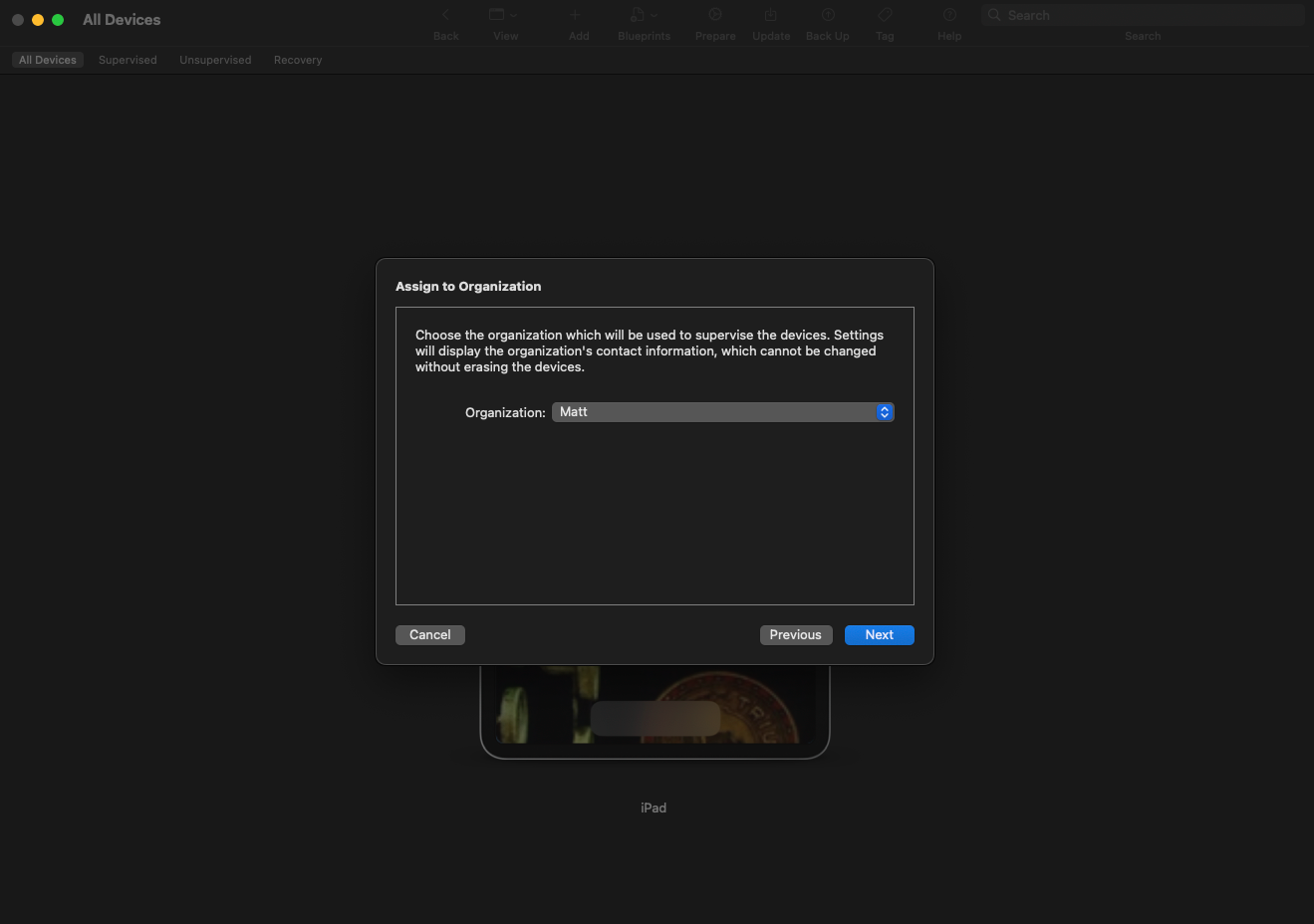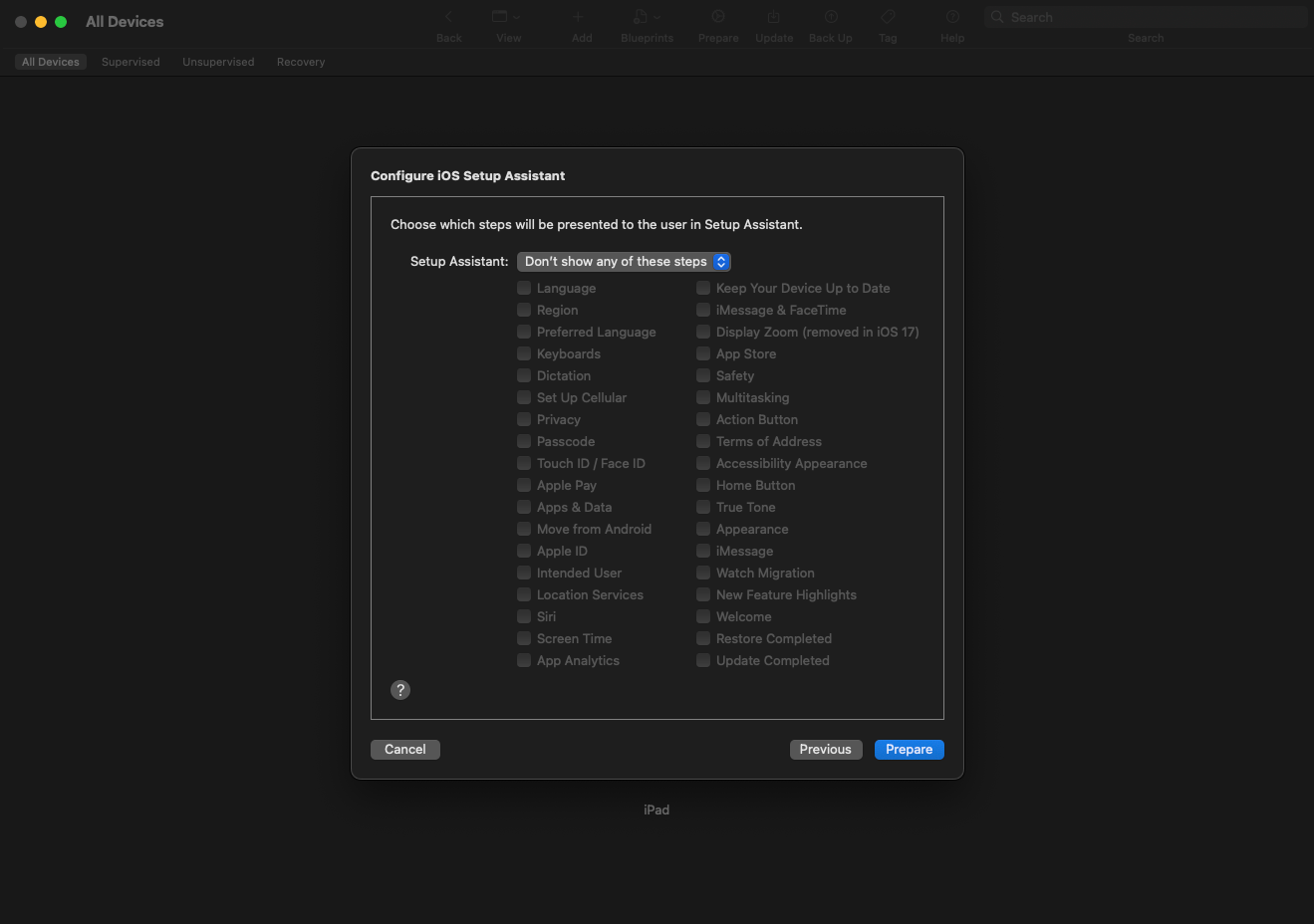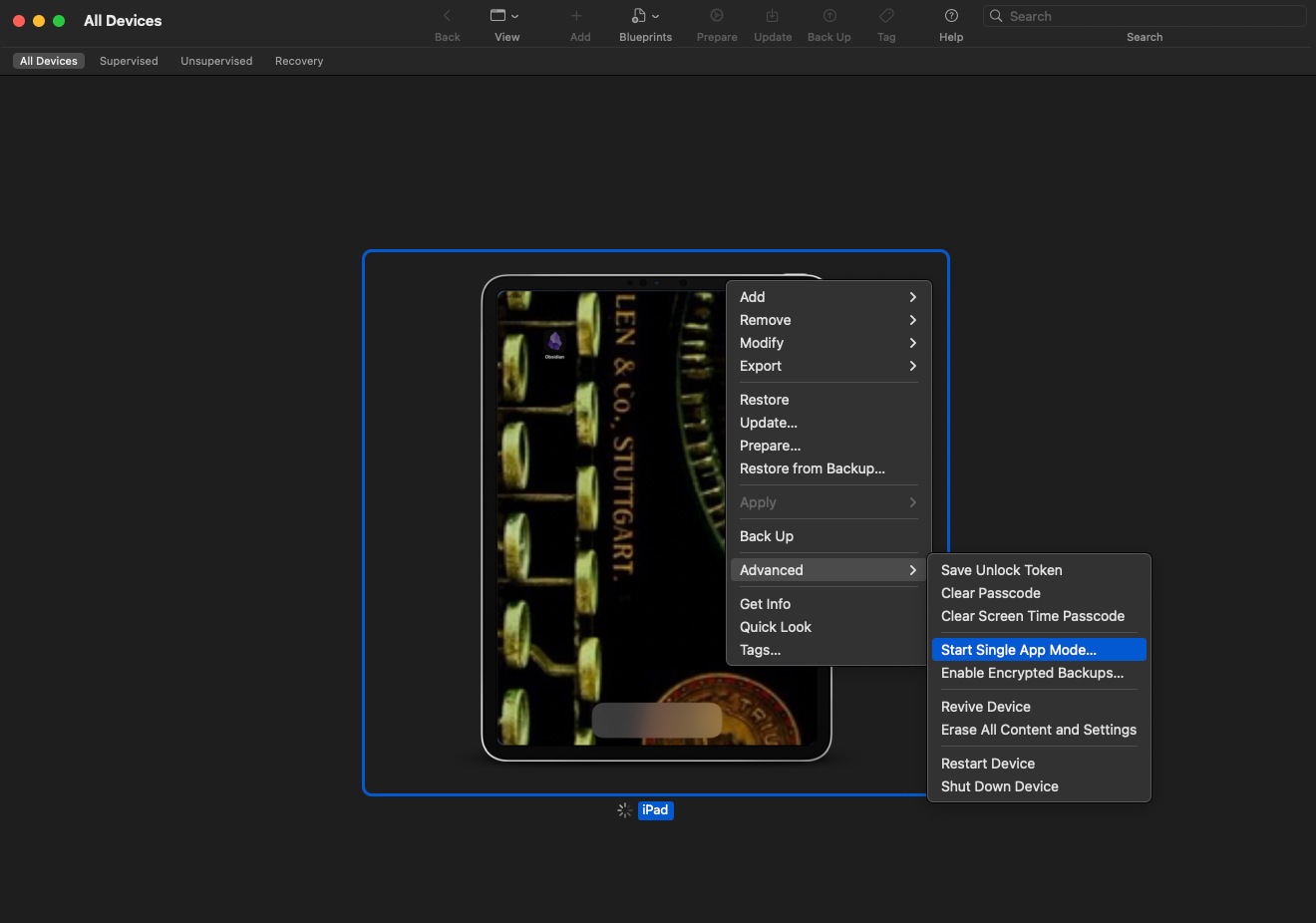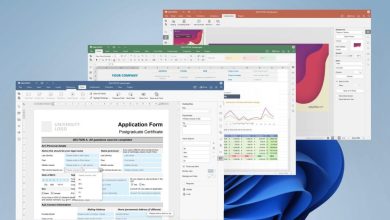.
Principais conclusões
- Não compre um dispositivo de escrita caro e sem distrações. Reutilize um dispositivo iOS antigo.
- Use o Apple Configurator para limitar seus aplicativos iOS a apenas um.
- Experimente maior produtividade e foco usando sua ferramenta de escrita livre de distrações.
Dispositivos de escrita sem distrações são excepcionalmente úteis. No entanto, eles são caros. A boa notícia é que você não precisa comprar um novo dispositivo se tiver um iPad ou iPhone velho por aí. Com um pouco de engenhosidade, você pode transformar esse dispositivo em uma ferramenta de escrita incrível sem distrações.
Por que alguém iria querer fazer isso?
Como alguém que escreve na internet para viver, eu lido com distrações regularmente. X, Instagram, TikTok, YouTube, o que você quiser, e eu provavelmente passei horas desperdiçando tempo navegando por eles. Como as mídias sociais são uma parte tão grande do meu dia de trabalho, eu normalmente me pego perdendo horas involuntariamente no abismo do algoritmo.
Para evitar essas distrações, eu precisava de uma opção nuclear que me impedisse de acessar as mídias sociais que sugam o tempo e atraem meu cérebro reptiliano. Um dispositivo de escrita sem distrações era a solução. Mas eu não queria gastar muito em hardware dedicado.
Em vez disso, encontrei uma maneira de reutilizar um iPad que eu já tinha e que não estava mais sendo usado. E depois de uma semana testando a configuração, descobri que ela me torna muito mais produtivo. Se isso parece interessante para você, você está com sorte. Hoje, vou mostrar como eu fiz isso e como você pode fazer o mesmo.
O que você vai precisar
Para dar o primeiro passo neste projeto, aqui está o que você precisa:
- Um dispositivo iOS antigo ou não utilizado (usei um iPad Pro 2022, mas qualquer dispositivo iOS antigo deve funcionar)
- Configurador Apple
- Um cabo USB
- Um computador executando macOS
Certifique-se de ter feito backup do seu dispositivo iOS antes de começarmos. Este processo exigirá uma redefinição de fábrica completa, o que significa que você perderá todos os dados e aplicativos no dispositivo sacrificial.
Também não é preciso dizer que você não deve usar seu iPad ou iPhone primário aqui. Embora o processo seja reversível, a reversão não é sem atrito.
Por que o Apple Configurator?
O Apple Configurator foi projetado para gerenciar dispositivos iOS em um ambiente escolar ou de trabalho. Essencialmente, o programa age como a polícia do iOS e só permite acesso a certas funções no dispositivo gerenciado. Ele funciona como o Guided Access com esteroides.
Vamos aproveitar os recursos integrados do Configurator para nos bloquear de todos os aplicativos no iPad, exceto o aplicativo de escrita de nossa escolha. Eu uso o Obsidian, mas você está livre para usar qualquer aplicativo de escrita sem distrações que preferir. Testei o Ulysses, o Drafts, o Simplenote e até o Apple Notes. Todos funcionam espetacularmente.
A única coisa que você vai querer, no entanto, é algum tipo de sincronização baseada na nuvem para manter tudo acessível para fins de edição.
Download: Apple Configurator para macOS (grátis)
Download: Obsidian para iOS | macOS (grátis, assinatura disponível)
Como ficar sem distrações no iPad ou iPhone
Depois de baixar e iniciar o Apple Configurator, você conectará seu iPad ao seu computador macOS usando um cabo USB. O Configurator deve reconhecer seu dispositivo e mostrá-lo na tela. Destaque o dispositivo e clique com o botão direito para abrir um menu de contexto. Em seguida, escolha o Preparar opção. O Configurador então solicitará algumas informações adicionais de configuração.
Selecione Configuração manual e certifique-se Supervisionar dispositivos e Permitir que dispositivos sejam pareados com outros computadores são selecionadas. Essas opções ativarão o modo supervisionado e permitirão que você conecte o dispositivo a qualquer computador, apenas no caso de precisar desbloqueá-lo. Clique em Próximo.
Selecione Não se inscreva no MDM e clique Próximo. Em seguida selecione Nova organização… e digite o que quiser. Chamei minha organização de “Matt”, mas o nome não importa muito. Clique Próximo.
Usando o menu suspenso, selecione Não mostrar nenhuma dessas etapase clique Preparar. Após uma verificação rápida, o Configurator apagará e restaurará seu dispositivo às configurações de fábrica.
Se você receber uma mensagem de erro aqui, não se preocupe. O Configurator é um pouco peculiar. Desde que o dispositivo iOS seja redefinido para as configurações de fábrica, tudo deve funcionar perfeitamente.
Ajustar as configurações do iOS
Depois que o dispositivo for reiniciado, você precisará ajustar algumas configurações antes de colocá-lo no modo Single-App. Caso contrário, você não conseguirá acessá-los. Então, usando o próprio dispositivo, abra o Aplicativo de configurações do iOSe altere o seguinte de acordo com suas preferências.
- Bluetooth e Wi-Fi (ligue e pareie todos os dispositivos)
- Toque para clicar (ligar)
- ID Apple (ativar)
- Dimensionamento e brilho do texto
- Quaisquer outros recursos de acessibilidade em uso
Certifique-se de baixar também seu aplicativo de escrita preferido da App Store. Não habilite o Face ID ou uma senha, pois isso pode fazer com que seu dispositivo exiba alguns comportamentos estranhos.
Habilitando o modo de aplicativo único
Depois de ajustar suas configurações e baixar seu aplicativo de escrita, é hora de bloquear seu dispositivo iOS. Na tela principal do Apple Configurator, clique com o botão direito do mouse no dispositivo e realce Avançado, então selecione Iniciar modo de aplicativo único.
Você verá uma tela de seleção onde pode escolher qualquer aplicativo que esteja instalado no seu dispositivo iOS. Aqui, selecionei Obsidian. Depois de destacar seu aplicativo, clique em Selecione o aplicativo. Uma pequena barra de progresso aparecerá na tela e o dispositivo será colocado no Modo de aplicativo único.
Parabéns! Agora você transformou seu dispositivo iOS em uma ferramenta de escrita 100% livre de distrações. Quando desbloqueado, você verá o único aplicativo que selecionou e nada mais. Sem tela inicial, sem configurações. Nada. Agora você está pronto para escrever.
Se, por algum motivo, você precisar desabilitar esse modo, será necessário conectar seu dispositivo ao computador macOS e desabilitá-lo da mesma forma que você o habilitou: Clique com o botão direito do mouse no dispositivo > Avançado > Parar modo de aplicativo único.
A propósito, se você está se perguntando se esse processo pode funcionar com aplicativos além de aplicativos de escrita — digamos, aplicativos de anotações, ou leitores de e-books, ou aplicativos de streaming de música ou vídeo — então você está certo. Então, sinta-se à vontade para experimentar se a escrita sem distrações não for seu forte.
Solução de problemas e limitações
Algo que quero mencionar aqui é que, embora esse processo seja relativamente fácil de realizar, ele não é isento de riscos. Às vezes, o Configurator falha ou age de forma estranha, e você precisará colocar seu dispositivo no modo Recovery ou DFU para restaurá-lo. Isso não deve dissuadi-lo de tentar esse processo. Mas isso acontece ocasionalmente.
Enquanto eu estava experimentando essa configuração, por exemplo, de alguma forma consegui desabilitar a tela de toque no meu iPad. Ele não aceitava uma senha ou entrada de Face ID, essencialmente bloqueando o dispositivo. O modo de recuperação também não ajudou, pois o iPad se desconectava sempre que eu tentava recuperá-lo. Frustrado, procurei a Apple para obter ajuda, mas o suporte técnico não conseguiu ajudar. Somente depois de várias horas de tentativa e erro consegui encontrar uma solução.
Se algo assim acontecer com você, não entre em pânico. Para consertar, você só precisa conectar o dispositivo iOS ao seu computador macOS, colocar o iPad no modo DFU (não Recovery) e fazer uma restauração completa.
Como uso meu novo iPad sem distrações
A melhor parte sobre essa abordagem para escrita sem distrações, para mim, é que ela mantém a portabilidade do iPad e sua tela gigante de 11″. Se você compará-la a uma ferramenta sem distrações como o Freewrite Traveler ou o Pomera DM250, é uma experiência de escrita muito mais agradável. Quando combinado com um teclado Bluetooth ou o Apple Magic Keyboard, é como carregar uma máquina de escrever sem fio.
Usei o iPad para escrever artigos no trem, no sofá e na cafeteria da rua. O iPad vai comigo para todo lugar agora, então estou pronto para escrever a qualquer momento. E como a conversão não é permanente, posso tirar o dispositivo do Modo de Aplicativo Único sempre que estiver perto do meu computador.
Embora possa não ser a solução perfeita para todos, tem sido uma bênção para minha produtividade e meu foco. Até me ajudou a escrever o artigo que você está lendo no momento. Então, experimente e deixe um comentário aqui se você tentar. Eu adoraria saber sobre sua experiência.
.